Como corrigir o código de erro de ativação 0x803F700F no Windows
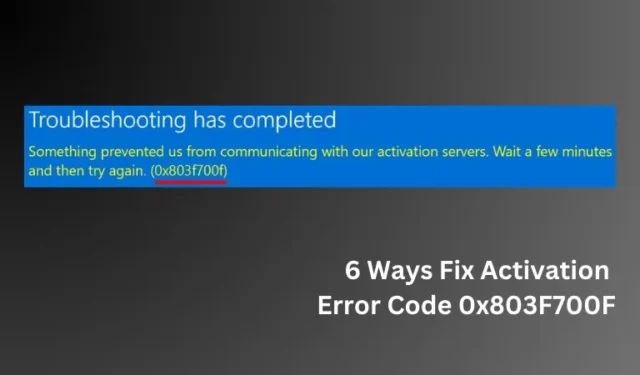
Vários usuários relataram ter encontrado um código de erro de ativação 0x803F700F depois de atualizarem seus PCs para as próximas versões de compilação de sistema operacional disponíveis. Se você é um desses usuários e está procurando algumas soluções funcionais para ele, não precisa procurar mais.
Nesta postagem, discutimos todos os motivos que podem ter causado esse problema de ativação, juntamente com seis soluções alternativas para isso. Quando esse erro ocorrer, você poderá ver uma mensagem de erro conforme mostrado na captura de tela abaixo.
O que é este código de erro de ativação?
É bastante evidente pelo próprio nome que se trata de um erro de ativação do Windows e impede que os usuários usem alguns recursos principais, como colocar um papel de parede na tela.
Vários fatores podem contribuir para este problema e alguns deles são os seguintes –
- Conexão lenta com a Internet
- Os servidores de ativação estão inativos
- Data e hora incorretas
Corrigir código de erro de ativação do Windows 0x803F700F
Agora que você sabe o que pode causar um erro de ativação 0x803F700F no Windows, vamos aprender seis soluções alternativas que podem ajudá-lo a superar esse problema.
1. Verifique sua conectividade com a Internet
Antes de aplicar qualquer solução, certifique-se de inspecionar a conectividade com a Internet em seu PC com Windows. Estar conectado a uma rede lenta geralmente resulta em falha de ativação.
Se for esse o caso, você pode se conectar a um ISP ou WiFi diferente. Alternativamente, você também pode solicitar ao seu provedor de rede que verifique se há falhas internas. Somente quando tiver certeza de obter uma conexão de rede adequada, reinicie o PC e verifique se você consegue ativar o Windows normalmente agora.
2. Use uma chave de produto válida de 25 dígitos
Muitos usuários obtêm a chave do produto de 25 dígitos online. As chaves disponíveis são genéricas ou defeituosas. Embora as chaves genéricas sejam usadas para instalar o Windows com sucesso em seu PC, as últimas não têm nenhuma utilidade significativa.
Se você não possui uma chave de produto original da Microsoft, certifique-se de obter uma oficial na Microsoft Store. Você pode então usá-lo para ativar sua cópia do Windows.
3. Ative o Windows com uma licença digital
A Microsoft também oferece suporte à ativação do Windows usando uma licença digital . Isso funciona apenas nos casos em que você usa uma conta da Microsoft e sua cópia do Windows é licenciada usando a licença digital associada à sua conta.
Portanto, se você não possui uma chave de produto genuína, mas possui uma válida desde a última vez que fez login em sua conta da Microsoft em seus computadores anteriores, faça login em sua conta oficial. Seu Windows será ativado momentaneamente após você fazer login.
4. Aguarde até que os servidores Microsoft voltem a funcionar
Quando você ativa manualmente o Windows, os servidores Microsoft devem permanecer ativos e funcionando. Problemas de ativação surgem principalmente quando os servidores estão inativos e não funcionam novamente. Portanto, espere os servidores voltarem a funcionar e verifique se você consegue ativar sua cópia do Windows.
5. Verifique data e hora
Muitas vezes, configurações incorretas de data e hora no Windows também podem resultar em problemas de falha de ativação. Vá e verifique primeiro a data/hora atual em seu computador.
Caso você encontre data e hora incorretas nas configurações do seu dispositivo, corrija-as e sincronize-as de acordo com suas configurações regionais. Veja como executar esta tarefa –
- Pressione Windows + X e selecione Configurações.
- Vá para Hora e idioma e selecione Data e hora .
- Ative os interruptores ao lado de Definir hora automaticamente e Definir fuso horário automaticamente.
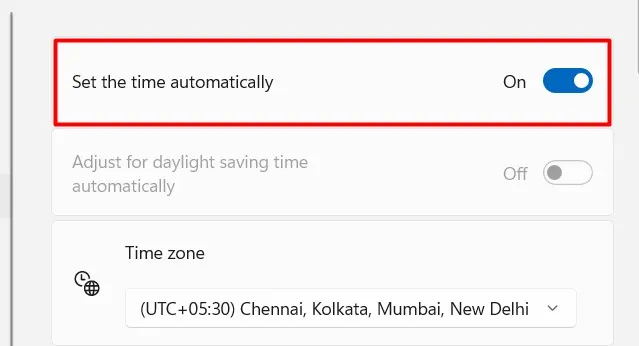
- Role um pouco mais para baixo até Configurações adicionais e clique no botão Sincronizar agora .
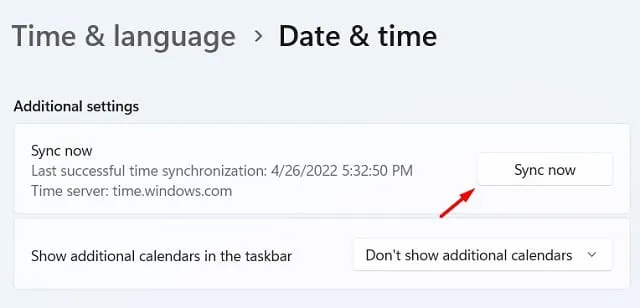
Feche a janela Configurações e reinicie o seu PC. Em seguida, você pode ir para Configurações > Sistema > Ativação e verificar se consegue ativar o Windows normalmente agora.
6. Ative o Windows usando SLMGR via CMD
Se nenhum dos métodos acima funcionar para resolver os problemas de ativação em seu PC com Windows, você também pode tentar ativar o Windows usando CMD. Veja como –
- Inicie o prompt de comando como administrador primeiro.
- No console elevado, digite o seguinte e pressione Enter –
slmgr.vbs.ipk <Your Product Key>
- A seguir, execute este código no mesmo console –
slmgr.vbs/ato
Seu sistema se conectará automaticamente aos servidores Microsoft e tentará ativar sua cópia do Windows.
7. Ative o Windows via telefone
Se o método CMD também não conseguir ativar sua cópia do Windows, você deve entrar em contato com o Suporte da Microsoft e usar seu telefone para ativar seu PC.
Códigos de erro de ativação do Windows e o que eles significam?
Diferentes códigos de erro de ativação surgem por diversos motivos. Portanto, eles exigem uma abordagem independente para resolvê-los. Aqui está um artigo que descreve diferentes erros de ativação , seus motivos e o que você pode fazer para superá-los em seu PC com Windows.



Deixe um comentário